Ongelmia Realme Wi-Fi voi tulla todellista päänsärkyä. Nämä viat voivat olla hyvin erilaisia ja siten myös niiden ratkaisuja. Toisinaan tuotemerkillä voi olla omia ratkaisujaan ja erityisiä virheitä langattomien verkkojen kanssa, kuten näissä kiinalaisen yrityksen puhelimissa. Älä tietenkään koskaan unohda, että nämä virheet voivat olla sekä ohjelmistoja että laitteistoja.
Verkko, joka ei muodosta yhteyttä tai ei löydä haluamaamme Wi-Fi-pistettä suoraan. Lisäksi navigoinnista voi usein tulla hyvin hidasta, kun se ei ollut sitä ennen. Kaikki nämä tilanteet painavat selauskokemus Realme-palvelumme kanssa , mutta onneksi meillä on oikeat työkalut ja ratkaisut näiden ongelmien lopettamiseen.
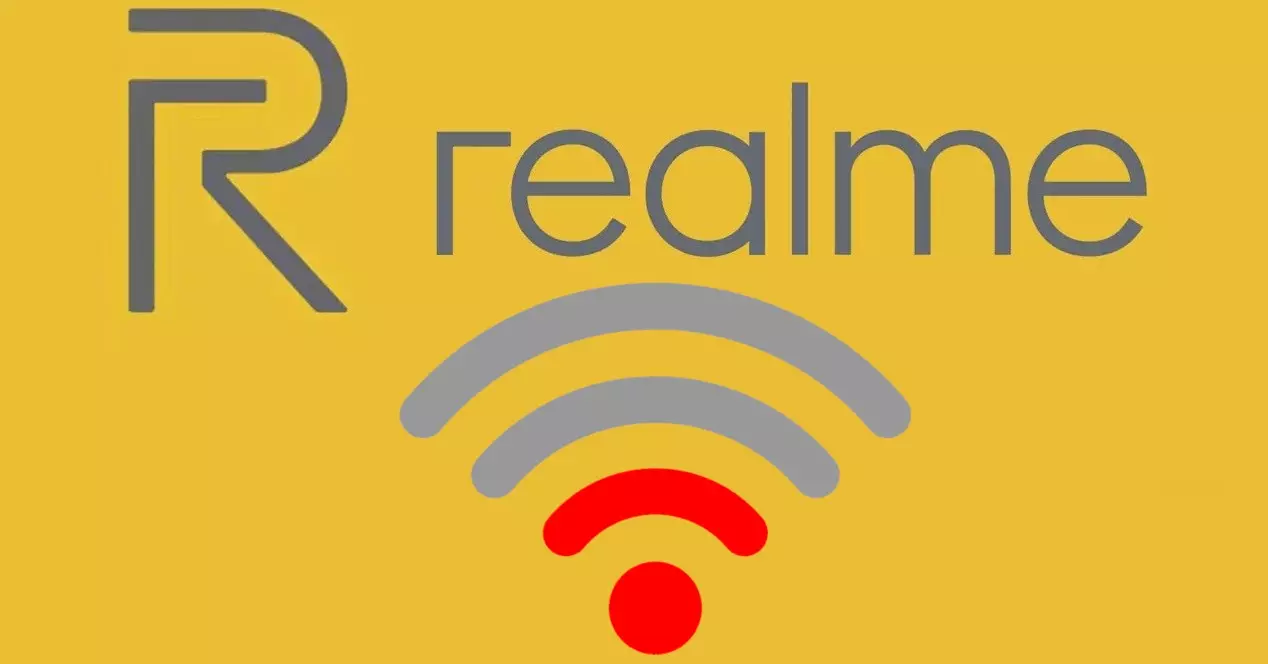
Verkkoa ei löydy
Tässä tapauksessa löydämme kaksi erilaista tilannetta, joissa Wi-Fi-verkkoa ei löydy tai vain tietty langaton yhteys, joten jokainen ratkaisu on erilainen.
- Langatonta verkkoa ei löydy: tässä tapauksessa ratkaisu on käynnistää matkapuhelimemme uudelleen. Meidän on myös tarkistettava jos sama tapahtuu toisella matkapuhelimella , koska jos ei, ratkaisu on myös erilainen.
- Etsimäämme verkkoa ei löydy: jos näet muut yhteydet, mutta et reitittimemme yhteyttä, se voi johtua 5 GHz:n yhteensopivuusongelmasta, eli älypuhelin ei voi muodostaa yhteyttä tämän tyyppiseen verkkoon. verkosta. Tässä tapauksessa meidän on syötettävä reitittimemme ja aktivoitava vain 2.4 GHz:n yhteys.

laitteistovika?
Se, että kotimme tai muun paikan langatonta verkkoa ei löydy, totuus on, että se voi olla huolestuttavaa. Varmistaaksemme, että kyseessä ei ole laitteistovika, aiomme käyttää työkalua, joka sisältyy Realme-puhelimiin, jotka tunnetaan nimellä Diagnostiikka .

Tässä tapauksessa meidän ei tarvitse syöttää kiinalaisen laitteen asetuksia, mutta meidän on syötettävä Realme-käyttöliittymässä vakiona oleva sovellus. Siksi meidän on mentävä sovelluslaatikkoon, kunnes löydämme ohjelmiston Puhelinpäällikkö . Kun olemme tämän työkalun sisällä, meidän on napsautettava Diagnoosi. Sitten voimme tehdä analyysin kaikista osista, vaikka meitä kiinnostaakin se Wi-Fi-yhteys .
Jos virheitä ilmenee, sovellus itse antaa meille korjausohjeet ja palauttaa sen normaaliksi. Meidän on kuitenkin pidettävä mielessä, että on asioita, joita ei voida korjata ohjelmistolla, joten jos puhelin on pudonnut ja se on sen jälkeen epäonnistunut, diagnoosi ei todennäköisesti ole tarvitsemamme ratkaisu ja joudumme väistämättä vierailemaan palvelun tekninen.
Etsi Wi-Fi, mutta ei muodosta yhteyttä
Tämä on turhauttavaa tilannetta, koska Realme-matkaviestimemme tekee Etsi verkot , mutta ei saa yhteyttä. Tässä tapauksessa voimme yrittää suorittaa useita ratkaisuja:
Käynnistä matkapuhelin ja reititin uudelleen
Aluksi helpoin asia on käynnistää puhelin ja reititin uudelleen. Se voi olla erityinen virhe älypuhelimen ohjelmistossa, joka estää meitä muodostamasta yhteyttä, tai se voi yksinkertaisesti olla yhteysongelma itse reitittimessä .
Siksi ensimmäinen toimenpide, joka meidän on suoritettava, on kytkeä molemmat laitteet pois päältä ja päälle. Kun ne on käynnistetty uudelleen oikein, meidän on yritettävä uudelleen yhdistää Wi-Fi Realme-matkapuhelimeen.

Tarkista, voiko toinen puhelin muodostaa yhteyden
Selvittääksesi, onko kyseessä puhelinongelma, paras vaihtoehto on yrittää yhdistää langattomaan verkkoon toinen älypuhelin tai jokin muu laite, jolla on kyky tehdä niin. Jos saavutamme sen muilla laitteilla, on selvää, että se on kiinalaisen puhelimen vika.
Toisaalta, jos emme myöskään saa yhteyttä, meidän on otettava yhteyttä operaattoriimme, koska vika on kotonamme olevassa reitittimessä.
Tarkista verkon salasana
Uskokaa tai älkää, mutta monta kertaa olemme tehneet yhdessä kirjaimessa tai järjestyksessä niin virheen, ettemme arvosta sitä ensi silmäyksellä. Tarkista siksi erittäin hyvin, että olet kirjoittanut oikein sen langattoman verkon salasanan, jonka kirjoitit muodostaessasi yhteyttä. Ja se on se, että suurimmassa osassa tapauksista emme voi olla todellinen syyllinen yhdistä Realme-mobiili Wi-Fi-verkkoon on meidän vikamme.
Yhteys on hidas tai ei toimi
Olemme kolmannen tilanteen edessä, koska olemme välttäneet aiemmat ongelmat. Toisin sanoen matkapuhelimemme löytää langattoman verkon ja muodostaa siihen yhteyden, mutta navigointi on erittäin hidasta tai emme voi navigoida suoraan.
Poista tallennettu yhteys
Meidän on siirryttävä Wi-Fi-asetuksiin ja napsauttamalla sen verkon vaihtoehdot, johon olemme yhteydessä . Nyt napsautamme "unohda" Sitten muodostamme yhteyden verkkoon oikealla salasanalla ja testaamme, tapahtuuko navigointi ilman ongelmia.
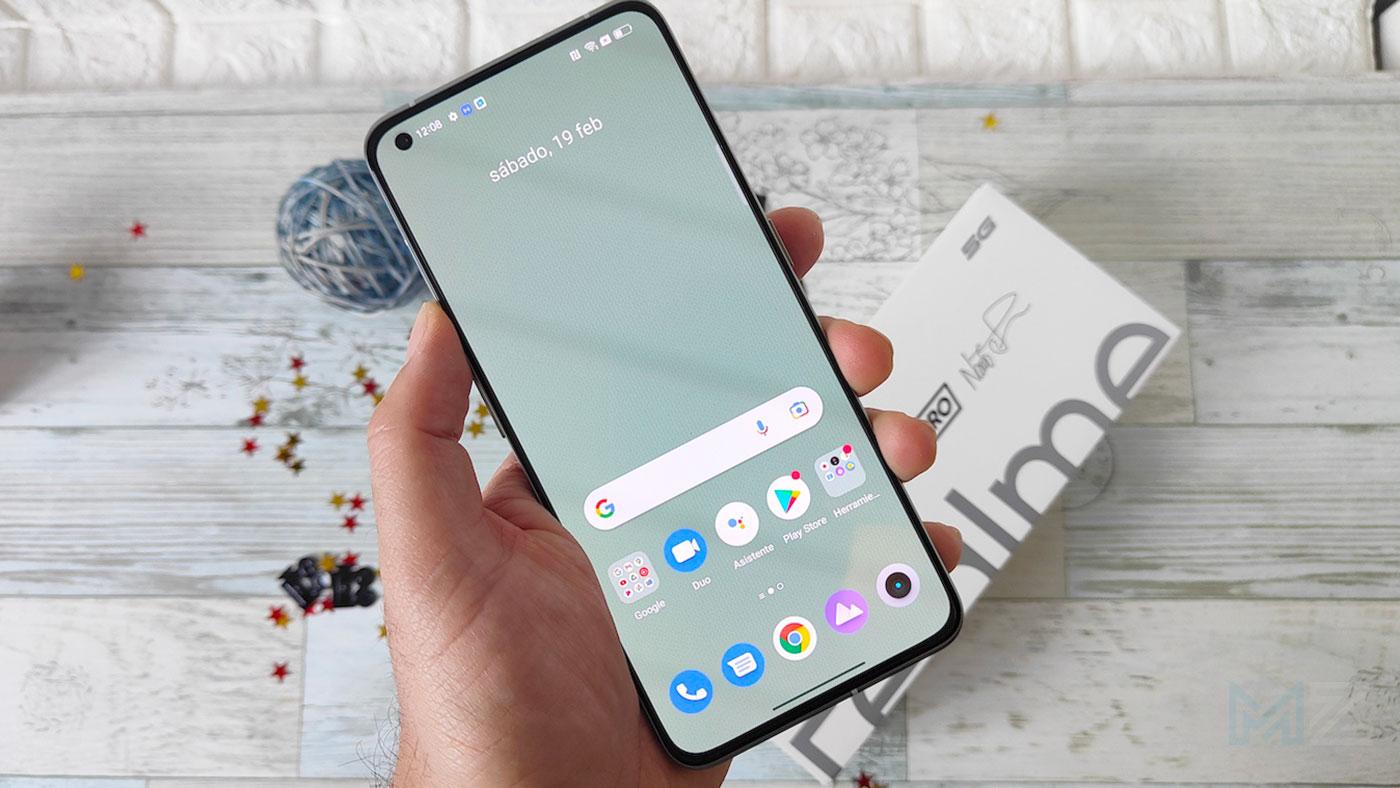
Nollaa verkkoasetukset
Aivan kuten voimme alustaa Realme-älypuhelimen, on olemassa vaihtoehto, jota meidän on kokeiltava ennen kuin siirrymme kyseiseen menetelmään. Tässä tapauksessa käytämme työkalua, joka vastaa päätelaitteen kaikkien Wi-Fi-, Bluetooth- tai mobiilidatayhteyksien täydellisestä "uudelleenkäynnistämisestä".
Tämän saavuttamiseksi meidän on mentävä Asetukset > Lisäasetukset> Varmuuskopiointi ja nollata > Palaa tehdasasetuksiin> Nollaa verkkoasetukset ja vahvista toiminto.
Päivitä matkapuhelin
Jos Realmellamme on odottavia päivityksiä, meidän on päivitettävä se. On mahdollista, että mallimme on julkaisunsa jälkeen saanut joitain korjaustiedostoja ongelmien ratkaisemiseksi, mukaan lukien Wi-Fi-yhteyden parannukset. Tarkistaaksesi sen siirrymme Asetukset-valikkoon> Järjestelmä> Järjestelmäpäivitykset.

muita vinkkejä
Nopeuden puute, joka tekee selaamisesta melkein mahdotonta matkapuhelimella ei pääse mihinkään verkkosivustoon , voi johtua useista tekijöistä. Jotkut huomioitavat matkapuhelimessamme ovat seuraavat:
- Tarkista verkon signaali mobiilitilariviltä varmistaaksesi, että olemme reitittimen kantaman sisällä, jotta voimme vastaanottaa signaalin riittävällä voimakkuudella.
- Jos kyseessä on julkinen Wi-Fi-verkko, nopeus voi olla hidas muiden käyttäjien vuoksi. Meidän on yritettävä muodostaa yhteys muihin langattomiin verkkoihin ja tarkistettava, onko ongelma hävinnyt.
- Puhdista matkapuhelimemme välimuisti ja roskatiedostot kohdasta Asetukset> Tallennus> Tallennustilan puhdistus.
- Käynnistä reititin uudelleen ja yritä uudelleen.
- Jos kaikki epäonnistuu: ota yhteyttä operaattoriin selvittääksesi, onko alueellamme verkkohäiriöitä tai rajoituksia.
Palaa tehdasasetuksiin
Päätteen käynnistäminen uudelleen tehdasasetuksiin poistaa kaikki sovellukset ja konfigurointitiedot, jotka voivat haitata langattoman yhteyden moitteetonta toimintaa matkapuhelimessamme. Ennen kuin teet niin, muista tehdä varmuuskopio laitteesta, jotta et menetä kaikkia siihen tallentamiasi tietoja.
Tietojen varmuuskopioimisen jälkeen meidän on käytettävä Realme-mobiiliasetuksia> napsauta Lisäasetukset > valitse Varmuuskopioi ja palauta> kosketa vaihtoehtoa Palaa tehdastilaan (poista kaikki)> Poista kaikki tiedot . Vahvista lopuksi toiminto ja odota prosessin valmistumista.
Kun laite käynnistyy, meidän on määritettävä se kuten teimme ensimmäisen kerran, kun otimme sen laatikostaan.